Cómo duplicar el iPhone en un televisor Vizio
Miscelánea / / September 22, 2021
La duplicación de pantalla es una característica valiosa que puede cambiar nuestra experiencia de visualización. Le gusta esta función si también está aburrido de jugar o ver contenido en una pantalla pequeña. Duplicar su teléfono inteligente es una tarea fácil que no necesita realizar ninguna configuración en ninguno de sus dispositivos. Cada dispositivo más reciente tiene una herramienta incorporada que puede transmitir el dispositivo móvil en su televisor. Además, tiene Vizio TV, y luego también puede usar la función desde su teléfono inteligente. Pero muchos usuarios de Apple no pueden conectar su iPhone a Vizio TV. Aquí conocemos los diversos métodos para reflejar el iPhone en un televisor Vizio.
La última serie Vizio Tv tiene un Chromecast incorporado que conecta cualquier teléfono inteligente Android con un solo clic, pero no hay opción para conectar el iPhone con el Chromecast. Así que no se preocupe, con los siguientes métodos ahora, puede reflejar su iPhone en Vizio TV. Antes de continuar, verifique que la versión de iOS sea 8.0 o superior.

Contenido de la página
-
Cómo duplicar el iPhone en un televisor Vizio
- Reflejar iPhone a Vizio TV a través de Smartcast
- Reflejar iPhone a Vizio TV a través de un adaptador digital
- Reflejar iPhone a Vizio TV a través de aplicaciones de terceros
- Conclusión
Cómo duplicar el iPhone en un televisor Vizio
El casting del iPhone es obra de casi todas las últimas versiones de TV, pero depende de dos herramientas principales. Uno es el servicio AirPlay 2 de Apple o la herramienta adecuada para transmitir tu iPhone. Entonces, sin más preámbulos, comencemos con los métodos para conectar su iPhone a Vizio TV.
Reflejar iPhone a Vizio TV a través de Smartcast
Vizio Tv tiene una herramienta incorporada, ya que la aplicación Smartcast es un diseño exclusivo para iPhone Cast. También se utiliza para buscar programas, películas, transmisiones en vivo y muchas otras aplicaciones. Sin embargo, también tiene Google Chromecast para transmitir teléfonos inteligentes Android. Estos son los pasos para transmitir el iPhone en su Vizio TV, pero antes de continuar con los pasos, asegúrese de que el iPhone y Vizio TV estén conectados con la misma red Wifi.
- Para empezar, primero, descargue la aplicación Smartcast en su iPhone para la tienda de aplicaciones. Para descargar, busque Smartcast en la barra de búsqueda de la tienda de aplicaciones, luego toque para descargar e instalar la aplicación.
- Abra la aplicación Smartcast y cree una cuenta. Si ya es un usuario registrado, puede omitir este paso.
- Ahora toque tres líneas horizontales en la esquina izquierda de la aplicación y seleccione Configurar su dispositivo.
- A continuación, siga las instrucciones en pantalla para configurar la aplicación, como un toque en Comenzar para configurar el idioma.
- Luego, coloque su teléfono cerca del televisor Vizio para obtener una conexión fluida entre el iPhone y el televisor Vizio.
- Después de eso, toque el nombre del televisor en la pantalla del iPhone. Le pedirá el código de emparejamiento para conectarse con el televisor.

-
Si tiene alguna dificultad para conectar su iPhone, toque en Problemas de emparejamiento y seleccione Conectar a través de WIFI.
- Después de conectarse con su televisor, Vizio TV comprobará con usted las actualizaciones. Puede tardar hasta 20 minutos dependiendo de la conectividad y la velocidad de la red.
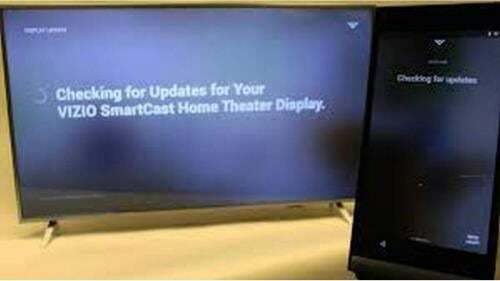
- Si hay alguna actualización disponible, Vizio TV la descargará e instalará automáticamente. Después de la actualización, el televisor se reiniciará para aplicar los cambios.

- Después de reiniciar, le pedirá que ingrese el nombre del dispositivo y registre la cuenta con la aplicación SmartCast. Luego, acepte los términos y condiciones y sus dispositivos estarán listos para la duplicación.
Reflejar iPhone a Vizio TV a través de un adaptador digital
El siguiente método consiste en conectar su iPhone y Vizio Tv con un adaptador AV digital Lightning. Funciona con Vizio Tv y casi todos los dispositivos de visualización externos como monitores con un conector de salida HDMI. Puede conectar fácilmente su iPhone al televisor mediante el conector AV digital y el cable HDMI. El conector digital está disponible en todos los principales sitios web de comercio electrónico y mercados fuera de línea.
- Primero, conecte su iPhone con el adaptador digital.
- Luego, conecte el adaptador digital a Vizio TV mediante un cable HDMI.

- Ahora seleccione la entrada del cable HDMI en el menú de su televisor.
- Después de eso, el iPhone se conecta automáticamente al televisor sin ningún problema.
Reflejar iPhone a Vizio TV a través de aplicaciones de terceros
Hay muchas aplicaciones disponibles en la tienda de aplicaciones de Apple y otros sitios web que pueden reflejar el iPhone en Vizio TV. Si también está buscando una aplicación que pueda reflejar la pantalla del iPhone de su televisor, puede descargar e instalar la aplicación según sus requisitos. Asegúrese de tomar la información y las calificaciones adecuadas de otros usuarios antes de instalarlo en sus dispositivos. Algunas aplicaciones falsas y dañinas también están disponibles en el mercado de aplicaciones que pueden dañar su dispositivo.
Le recomendamos que instale la aplicación desde una fuente original y conecte el iPhone con su aplicación incorporada de Screen Mirroring. Cada aplicación tiene su propia configuración que conocerá en su página de inicio oficial o en las instrucciones en pantalla. Además, algunas aplicaciones solicitan el código de emparejamiento y algunas tienen un código QR a través del cual puede validar los dispositivos de conexión.
Conclusión
Sin embargo, Vizio TV tiene su propia aplicación para reflejar el iPhone en el televisor. Esperamos que ahora pueda conectar fácilmente su dispositivo Apple con la ayuda de las herramientas y métodos anteriores. Si tiene alguna otra forma alternativa de conectar el iPhone a Vizio Tv, háganoslo saber en el cuadro de comentarios. Para obtener más información sobre tecnología, juegos o Vizio TV, visite nuestro sitio web con regularidad.
Artículos relacionados:
- Cómo restablecer Vizio TV en segundos »Wiki Ùtil Guía de restablecimiento de fábrica
- Solución de problemas de VIZIO SmartCast, solución si no funciona
- ¿Cómo solucionar si no hay sonido o audio en la barra de sonido Vizio?
- Mi Vizio Smart TV no se enciende / No enciende / No enciende: ¿Cómo solucionarlo?
- ¿Cómo agregar o administrar aplicaciones en Vizio Smart TV?



